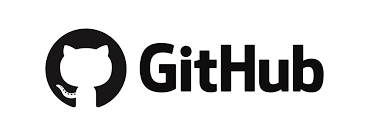我感觉我就像一块海绵
我感觉我就像一块海绵,
因为我总能在汲取到水分时感到欣喜,
犹如甘露滋润了新叶。
但是海绵里的水总会被蒸发掉一部分,
所以我又得继续汲取水分,
循环往复无穷已。
Python分析聊天记录
跟妹纸聊天是每个男孩纸的梦想
同学们,许久不更新了~
内容嘛~如题所示,用Python来小小的分析一下和妹纸的聊天记录。
分析看看和她聊天互发了多少条消息,用到最频繁的词语是什么,最高频发送消息的时间等等。
PS:本文的数据展示已取得对方的同意~
导出聊天记录
首先,和她最主要的沟通工具是Tencent家的QQ,而比较少用的微信,就不作统计了。(PS:我差点找不到导出聊天记录的方法)
所以,为了节省大家的时间,给大家简明扼要的说说怎么导出聊天记录(方法不唯一,仅供参考)
到这里就已经是导出聊天记录了
准备写一手代码
咱们将聊天记录放到咱们的代码目录里面去,Python用起来
先统计一下我跟妹纸互相发送了多少条消息
这个数据的计算很简单,根据导出的聊天记录观察一下就可以知道要怎么统计了
如图,咱们只要统计用户名,备注名就可以了。其他不包含名字的,就不统计即可
咱们统计一下,互相发送最高频的词
这是柱状图,横轴就是词语,纵轴自然懂
这个数据的来源,是利用了最多人使用的jieba分词的库进行统计的
既然利用别人的库进行词语划分,所以我们要处理的还是,数据的筛选的问题 ...
Visual Studio 2017 自动创建带增删查改的MVC网站
妹纸都开口了,还有拒绝的理由吗
某天某妹纸找我,说这个MVC的创建不太会,要记一下controller、models、还有页面引用的东西,好不方便~
记不住咋办嘛~有没快速生成适合自己使用的带有增删查改功能的MVC网站呢
方法是有滴,经过本人的一番摸索~且听我给你一一讲述
步骤如下,咱这么简单的操作就不说这么多了,关键的内容咱再讲一下哈
创建Web应用程序项目
咱们先创建一个项目,新建->ASP.NET Web应用程序,起个有意义的名字->MVC->创建即可
进入models文件夹,创建属于我们的类
创建好了项目组之后,咱们二话不说,来到models文件夹
右键,添加一个类,记得类的名字咱起个有意义的好吗
安装EntityFramework
由于类里面要用到EntityFramework,所以,咱们给装一下,如果装了的同学,可以忽略这一部分
PM安装
界面化安装
另外一个安装方法-by小机灵鬼
创建好类之后,就可以看到这样子的内容了
创建好类之后,准备添加属性
这里是关键,大家注意看了哈
先导入咱们的Entity,然后在我们的类 ...
WO麦克风软件破解收费功能以及去广告
没有录音插孔的烦恼
还是先废话说说怎么会想到做这个软件的破解。跟大家扯一下背景,交代一下下防止大家有疑问。因为我的Lenovo小新只有一个耳机输出口,没办法用到我耳机上面的麦克风,只能用本子自带的那个麦克风。这就导致了平时录音质量不好(其实是因为开黑的时候语音被吐槽说话太小声了)。
找找有没便宜简单的解决方案
所以问了问谷歌、度娘什么的,就晓得了“WO麦克风”这个软件。然后便安装好PC的客户端以及Android的客户端。在局域网内使用WIFI连接,测试了一下,收音效果比笔记本自带的mic好些,延迟也在可接受范围。
但是,在Android客户端有一些小瑕疵,比如:有广告、音量无法调整。尝试调整音量时,就提示我这个音量调整是收费功能,订阅即可~
Android客户端大概长这样子
穷屌丝没钱订阅,试试破解
先取回apk文件
这里因为本人不想拿根数据线连着手机,太麻烦了。所以选择用adb 无线连接过去进行操作。
使用默认端口连接
将我们需要修改的这个wo麦克风取回电脑本地
有同学可能不知道我是怎么找到这个软件的路径取回来的
怎么做找到这几个软件的路径?进到adb shell里面 ...
NAS邮件服务器
为了装13而搭建一个邮件服务器
嘿,各位同学们,看过我之前写过的文章的同学,应该知道,我写了两三篇关于NAS的文章。大部分是关于NAS的内网穿透使用,以及服务搭建的内容。但是,我的那个黑群晖的CPU以及内存的平均利用率才占个百分几和百分之二十左右。
完完全全可以继续挖掘出更加多有趣有意思的服务进行一个使用啊,仅仅当作一个存储阵列,未免有点大才小用了叭~
所以,后续,本人又给他安装搭建起了,Plex Media Serve 、 Docker 、Cloud Sync 、 MailPlus Server 之类的服务。
咱们这期就挑 MailPlus Server 来给大家说说,咱们,怎么去搭建一个属于自己的邮件服务器,对自己的邮箱内容做到一个完全可控。
因为,怎么说,咱们平时用的无论是163邮箱、QQ邮箱、Gmail邮箱、企业邮箱 等等邮箱,咱们不能说是完全归自己管的吧。有些邮件被拦截了,丢失了,咱也不好打电话给客服找回来吧~
要是自己搭建的服务,邮件的发送,接收,数据导入导出,完全都是可以看到的,可控滴呀~
还有咱们给别人留邮箱地址的时候,留的是自己搭建的邮箱,是不是瞬间显得高大上一些呀 ...
CVE-2019-14287复现记录
日常睡前刷资讯消息
前两天16号晚上十二点多,日常刷资讯的时候,忽然瞅见了一篇文章说受限用户可以运行root命令
普通用户执行root指令,这不就权限绕过了嘛~
是个好东西
这个漏洞是由苹果信息安全部门的大佬发现的,提供了漏洞的利用方式
sudo -u#-1 id -u
sudo -u#4294967295 id -u
这两个方式都可以
下面将本人复现记录放一下
动手复现
先添加一个账号tina
useradd tina
passwd tina
然后在 /etc/sudoers这个文件中配置权限
接着 su tina 切换用户
尝试一下列出root目录内容
然后利用漏洞看一下
然后 试一下写入一个文件
可以看到是无法写入的
利用漏洞写看一下
sudo -u#-1 vim /root/xuzhiting.txt
可以看到已经在root目录下写入了我们的文件
我们还是修复一下下漏洞吧
修复该咋个处理?
这个漏洞修复可以通过升级sudo版本来完成
文章部分内容参考此处:https://www.sudo.ws/alerts/minus_1_uid.html
要是 ...
可视化Tracert路由追踪工具
前言
tracert 很多同学可能都没用过,以至于连名字可能都不知道,即使用过可能也只是知道这个Windows自带的命令可以查看路由,而不太清楚这背后的原理。
所以,最近就自己搞了一个工具,可视化Tracert路由追踪工具。方便自己查看网络路由情况。实测效果和Windows自带的tracert一样。并提供多了两三个功能以便查看
平均路由时间
路由时间方差
使用颜色直观反映时间情况
Windows自带的tracert运行效果
先给大家看一下Windows自带的tracert运行效果。
tracert追踪原理
tracert是一款计算机网络工具,可显示数据包在IP网络经过的路由器的IP地址。
为何可以追踪?
原理如下:
程序是利用增加存活时间(TTL)值来实现其功能的。每当数据包经过一个路由器,其存活时间就会减1。当其存活时间是0时,主机便取消数据包,并发送一个ICMP TTL数据包给原数据包的发出者。
程序发出的首3个数据包TTL值是1,之后3个是2,如此类推,它便得到一连串数据包路径。注意IP不保证每个数据包走的路径都一样。
差不多就和下面这个图一样,每一种颜色代表没一 ...
用QSS给QT默认的控件穿件衣服
前文再续,书接上一回
继续上面的那个磁盘映射软件,咱们上一篇已经成功利用Windows中C++的一个接口,实现了网络驱动器映射的功能
但是,长这样的软件,您想用吗???
不啊,咱们看到这个的软件,相信大家都会毫不犹豫的关掉
可能还会吐槽一下,这~软件也太丑了吧。。。
毕竟老话有讲:人靠衣装,佛靠金装
所以,咱们今天,大概说说,怎么搞,将自己的控件穿件衣服
让咱们自己写的软件变的美美哒
大概我随意给它变成了这样子
那,咱们就给自己的那个软件来穿件衣服吧
删除不需要的控件
删除不需要的默认生成的控件
因为我们的软件并不需要默认的菜单栏
也不需要默认的状态栏
所以,咱们选择删除它
如下所示
OK,删完了咱们不要的东西
给底面换个背景颜色
咱们准备给最里面的底面换个颜色
大概就像,女生给自己打个粉底吧
步骤就像下面这样
怎么样,左边是效果图,右边是原图
“美白效果”是不是满分啊
当然,咱们也可以把颜色换成自己喜欢的任何一个 RGB 值
添加自己的组件
添加自己的控件或者是利用控件组合起来的控件
大概长这样
当然,这个样子也是用默认控件做成的
摆起来仍不美观
但是,让 ...
自己写一个映射网络驱动器工具
我们不如自己写一个映射网络驱动器工具吧
还记得上篇说到的VS创建QT工程并添加到GitHub中吗?
我们当时创建了一个项目,叫NetDrive,是本人闲着打算写的一个小工具,打算做一个网络驱动器的映射的工具
这小东西开源在GitHub中,大家可以在GitHub中fork下来一起玩,参加到这个小项目中,欢迎提交PR哦。
那废话不多说了,我们打开项目
设计界面
先双击ui文件,进入设计界面
从左边拖一些基本的组件进来
把功能和大概要展示出来的关键内容给摆好
创建连接信号槽
emmm,大概设计好这个界面之后
我们就可以将槽函数、按钮什么的,绑定好
在我们的设计器里,点击信号设置
按回车没用的,要点那个 + 号
看到这个按钮绑定到这个函数,就可以了
我们准备写功能去,记得先Ctrl + S 保存好哟
准备功能函数开发
参考了巨硬的这个官方说明样例:https://docs.microsoft.com/zh-cn/windows/desktop/WNet/assigning-a-drive-to-a-share
他们都提供好一个Demo了,这就十分快乐了,代码看起来简单易 ...
Visual Studio 创建QT工程并添加到GitHub中
怎么在VS中创建一个QT项目并且放到GitHub中呢
怎么在VS中创建一个QT项目并且放到GitHub中呢
因为GitHub或者码云Gitee都是一个很好的提供代码托管的地方对吧
将自己的项目开源到上面,如果项目很好的话,肯定能收获到很多小星星对吧。不仅仅能与全世界的开源爱好者有交流的机会,也会是自己个人展示自己的好平台啊,对吧。
闲话少说,操作一波
打开VS,我这里是VS2017,使用其它版本的同学应该也差不多,参考参考借鉴借鉴就好
还记得之前文章里面有给大家说过给VS安装上 QT插件、GitHub插件、Gitee插件嘛
如果还没装的话,可以先进去装一下,装好再进行下面的步骤哟
给你两分钟,打开VS然后将插件装起来
两分钟过去了~~
使用团队资源管理器
我们打开 右边的界面方案资源管理器
然后点击隔壁的 团队资源管理器
这个时候,如果你是装好了这两个插件的话,是应该看到有GitHub和gitee的
登录Git平台账号
然后,点击 登录 就可以看到这样的界面了
OK,输入好自己的账号密码之后,登录一下下
你就会看到这个GitHub的选项卡下有几个选项了
创建仓库
咱们 ...